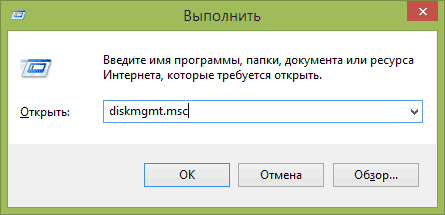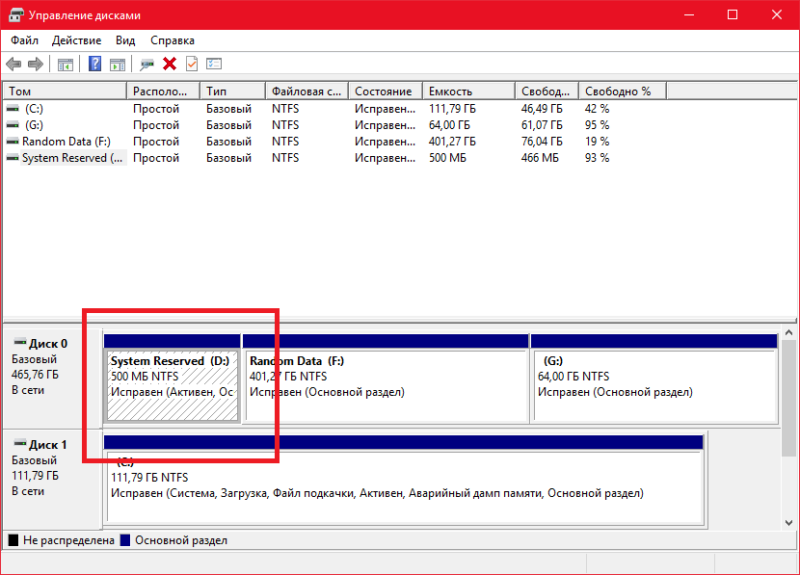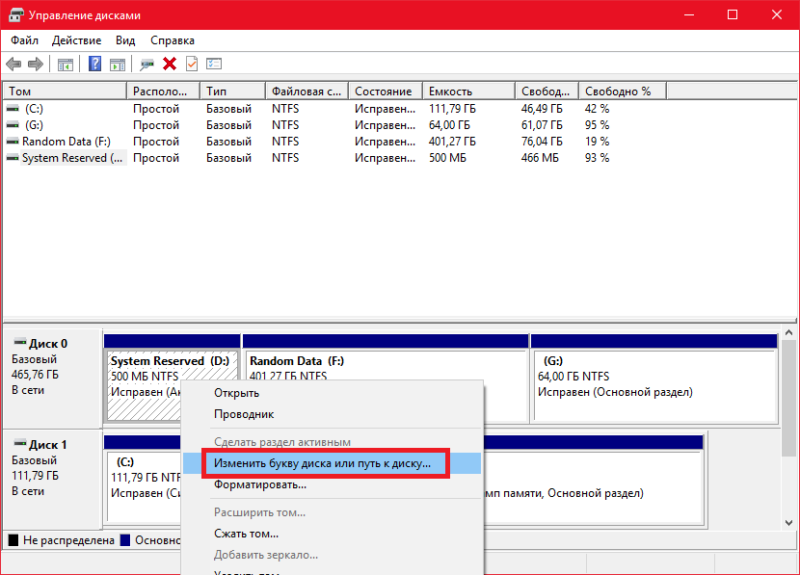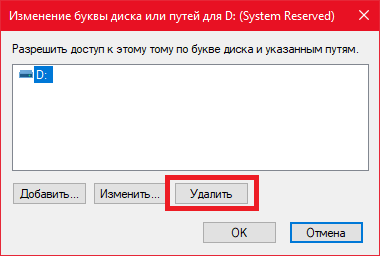- Диск Зарезервировано системой — что это и можно ли его удалить
- Для чего нужен зарезервированный системой том на диске
- Как убрать диск «Зарезервировано системой» из проводника
- Как сделать, чтобы этот раздел не появлялся при установке Windows
- Для чего нужен диск Зарезервировано системой
- Что за диск Зарезервировано системой
- Как удалить диск Зарезервировано системой
- Как скрыть диск Зарезервировано системой
- Как предотвратить создание диска Зарезервировано системой
Диск Зарезервировано системой — что это и можно ли его удалить

Возможен также вариант, что вы просто видите зарезервированный системой том у себя в проводнике и хотите убрать его оттуда (скрыть, чтобы он не отображался) — сразу скажу, это можно и очень легко сделать. Итак, давайте по порядку. См. также: Как убрать диск Зарезервировано системой в Windows 10, Как скрыть раздел жесткого диска в Windows (включая диск «Зарезервировано системой»).
Для чего нужен зарезервированный системой том на диске
Раздел, зарезервированный системой впервые стал автоматически создаваться в Windows 7, в более ранних версиях его нет. Он служит для хранения служебных данных, необходимых для работы Windows, а именно:
- Параметры загрузки (загрузчик Windows) — по умолчанию, загрузчик находится не на системном разделе, а именно в томе «Зарезервировано системой», а сама ОС — уже на системном разделе диска. Соответственно, манипуляции с зарезервированным томом могут привести к ошибке загрузчика BOOTMGR is missing. Хотя вы можете сделать так, чтобы и загрузчик и система были на одном разделе.
- Также на данном разделе могут храниться данные для шифрования жесткого диска с помощью BitLocker, если вы его используете.
Диск зарезервировано системой создается при создании разделов на этапе установки Windows 7 или 8 (8.1), при этом он может занимать от 100 Мб до 350 Мб, в зависимости от версии ОС и структуры разделов на HDD. После установки Windows, данный диск (том) не отображается в проводнике, однако в некоторых случаях может там появиться.
А теперь о том, как удалить этот раздел. По порядку я рассмотрю следующие возможные варианты:
- Как скрыть раздел зарезервировано системой из проводника
- Как сделать так, чтобы этот раздел на диске не появлялся при установке ОС
Я не указываю пункт как полностью удалить этот раздел, потому как это действие требует специальных навыков (перенос и настройка загрузчика, самой Windows, изменение структуры разделов) и может закончиться необходимостью переустановки Windows.
Как убрать диск «Зарезервировано системой» из проводника
В том случае, если у вас в проводнике появился отдельный диск с указанной меткой, то его можно просто оттуда скрыть, не совершая никаких операций над жестким диском. Для этого следуйте следующими шагами:
- Запустите управление дисками Windows, для этого вы можете нажать клавиши Win + R и ввести команду diskmgmt.msc
- В утилите управления дисками кликните правой кнопкой мыши по зарезервированному системой разделу и выберите пункт «Изменить букву диска или путь к диску».
- В открывшемся окне выберите букву, под которой появляется этот диск и нажмите «Удалить». Придется дважды подтвердить удаление этой буквы (вы получите сообщение о том, что раздел используется).
После этих шагов и, возможно, перезагрузки компьютера, данный диск больше не будет показываться в проводнике.
Обратите внимание: если вы видите такой раздел, но он располагается не на системном физическом жестком диске, а на втором винчестере (т.е. у вас их на самом деле два), то это означает, что ранее на нем была установлена Windows и, если там нет важных файлов, то с помощью того же управления дисками вы можете удалить все разделы с данного HDD, а потом создать новый, занимающий весь размер, отформатировать и назначить ему букву — т.е. полностью удалить зарезервированный системой том.
Как сделать, чтобы этот раздел не появлялся при установке Windows
Помимо вышеописанной возможности, вы можете также сделать, чтобы диск, зарезервированный системой вообще не создавался Windows 7 или 8 при установке на компьютер.
Важно: если у вас жесткий диск разделен на несколько логических разделов (Диск C и D), не используйте данный способ, вы потеряете все на диске D.
Для этого потребуются следующие шаги:
- При установке, еще до экрана выбора разделов, нажмите клавиши Shift + F10, откроется командная строка.
- Введите команду diskpart и нажмите Enter. После этого введите selectdisk 0 и тоже подтвердите ввод.
- Введите команду createpartitionprimary а после того, как увидите, что основной раздел был успешно создан, закройте командную строку.
Затем следует продолжить установку и при предложении выбрать раздел для установки, выбрать тот единственный раздел, что есть на данном HDD и продолжить установку — диск Зарезервировано системой не появится.
А вообще рекомендую не трогать этот раздел и оставлять так, как оно задумано — мне кажется, что 100 или 300 мегабайт — это не то, из-за чего следует копаться в системе и, более того, они недоступны для использования не просто так.
А вдруг и это будет интересно:
Почему бы не подписаться?
Рассылка новых, иногда интересных и полезных, материалов сайта remontka.pro. Никакой рекламы и бесплатная компьютерная помощь подписчикам от автора. Другие способы подписки (ВК, Одноклассники, Телеграм, Facebook, Twitter, Youtube, Яндекс.Дзен)
23.09.2019 в 10:05
Спасибо. Как-нибудь испытаю.
09.01.2020 в 09:14
Как я понимаю, наличие загрузчика на дополнительном разделе имеет свои достоинства. У меня этот дополнительный раздел имеется, но почему-то папка BOOT и файл bootmgr находятся на разделе С. Хотя дополнительный раздел
является активным и на нем ничего не видно. Вроде бы и делать ничего не нужно, но всё же интересно. Может перенести загрузку на доп раздел и это может как-нибудь в чем-то помочь.
09.01.2020 в 12:15
Прошу прощения. Не посмотрел, что не показываются в ТК системные файлы.
Вопрос снимаю
10.01.2020 в 04:11
Я не могу создать более 4 разделов
То как быть если у меня
1 Зар системой
2 С
3 D
Если я захочу установить Винду, будет 4 раздел для винды, и 5 для зар системой
Но как тогда?
10.01.2020 в 09:34
Либо ставить на те разделы, что есть, либо устанавливать в режиме UEFI на GPT диск, чтобы ограничения не было.
03.02.2020 в 09:47
Установлена 7. после установки системы поставлен второй диск где хранится вся личная информация а он отображается как, зарезервировано системой, присвоил ему букву. Он стал отображаться в проводнике, но при открытии пишет нет файлов, хотя обозначается как частично занятый. Как вернуть доступ к информации на этом диске? Спасибо.
03.02.2020 в 09:51
Здравствуйте.
А могли бы выложить куда-нибудь скриншот из управления дисками (Пуск — выполнить — diskmgmt.msc) нижней части, чтобы был виден этот диск и дать ссылку. Гляну — подскажу.
23.03.2020 в 09:52
«Обратите внимание: если вы видите такой раздел, но он располагается не на системном физическом жестком диске, а на втором винчестере (т.е. у вас их на самом деле два), то это означает, что ранее на нем была установлена Windows и, если там нет важных файлов, то с помощью того же управления дисками вы можете удалить все разделы с данного HDD, а потом создать новый, занимающий весь размер, отформатировать и назначить ему букву — т.е. полностью удалить зарезервированный системой том». именно такая ситуация, с диском сделать ничего не могу, только изменить БУКВУ диска. Вопрос-как его форматнуть?
23.03.2020 в 15:33
Я статью очень давно писал и сейчас бы еще добавил: если у вас в управлении дисками видно, что этот раздел находится на Диске 0, а сама система — на Диске 1, то удалить его у вас не получиться, он от этой, текущей системы, а не от старой, как в приведенной цитате. Решение — только удалить букву с раздела.
11.10.2020 в 09:02
У меня не похожая ситуация, у меня зарезервированная память находится в скрытые и не имеют букв и при нажатие ЛКМ то просто высвечивается свойства как такой удалить.
11.10.2020 в 09:59
Его не нужно удалять, это скрытый системный раздел, нужный для работы ОС.
02.11.2020 в 21:22
Я задумал увеличить диск С за счет диска D. НО, как выяснилось в процессе, на основном диске сразу идут: Зарезервированный, потом D, а потом F. А диск C, расположен совсем на другом верхнем основном диске. Короче. диск С должен был бы располагаться на одной линии где и D и F, А тут мешается зарезервированный. И наверно поэтому увеличение диска С невозможно
КАК ИСПРАВИТЬ.
03.11.2020 в 14:31
Здравствуйте.
Если у вас C на одном «верхнем», а остальные на нижнем, то это разные физические диски и вы не сможете C за счет D расширить, независимо от наличия или отсутствия зарезервированного.
02.11.2020 в 21:35
По ходу, ты, мил человек, примитивный спец, в этом деле. Пишешь ответ только на общие вопросы. На более сложные ты нуб в компьютере. Удачи тебе.
03.11.2020 в 14:11
Так задайте более сложный вопрос, нет? Плюс заметьте, что статья 6 лет назад написана.
21.11.2020 в 21:33
Я делал так на НЕсистемном SSD 512 гб из под 10-ки, как только создал 1-й раздел 200 гб, указал размер 200480 мб., он создал примерно 195 гб основным и 500 мб этим самым резервным. Но мне хотелось круглые цифры (ну есть такая слабость), и расширил его до 200 гб, подсчитав нужное кол-во мб. и резервный теперь не виден. Он видимо спрятан в основном. Потом поставил ОС на этот диск.
02.01.2021 в 21:59
Переустанавливал windows и по запарке оставил раздел зарезервировать системой. И теперь при запуске появляется выбор систем. Как выяснить какой из зарезервированных лишний?
17.03.2021 в 17:02
Сейчас отсоединил жесткий диск на котором раздел «зарезервировано системой» а на втором физ диске сама система там нет «зарезервировано системой» и виндовс вроде работает и программы работают пишу вот коммент ничего не случилось.
Для чего нужен диск Зарезервировано системой
Во время чистой установки Windows на неразмеченный диск, система создает специальный отдельный раздел Зарезервировано системой. Его можно найти в Windows 7, Windows 8.X и Windows 10. Впервые этот механизм появился в Windows 7, поэтому вы не найдете его на предыдущих версиях Windows. Зачастую система не назначает для этого диска никаких букв, поэтому он не отображается в Проводнике. Обычно пользователи обнаруживают его, когда попадают в дисковую утилиту, либо по каким-то загадочным причинам (так бывает, чего уж там) Windows возьмет и назначит букву для резервного диска, после чего он появится в Проводнике. Вот тут-то и возникают у новичков логичный вопрос: что это такое и зачем оно надо?
Что за диск Зарезервировано системой
Раздел Зарезервировано системой содержит в себе два типа информации:
- Конфигурационные сведения менеджера загрузки и сам менеджер загрузки. Когда компьютер стартует, Windows Boot Manager считывает информацию по загрузке из хранилища Boot Configuration Data Store (BCD). Компьютер запускает загрузчик из раздела Зарезервировано системой, который в свою очередь запускает Windows из системного носителя.
- Файлы, необходимые для шифровальщика BitLocker. Если вы решили зашифровать ваш жесткий диск с помощью BitLocker, в разделе Зарезервировано системой будут размещаться необходимые файлы для запуска компьютера. Сначала устройство будет стартовать из этого раздела, а затем расшифрует основной диск для запуска зашифрованной Windows.
Иными словами, раздел Зарезервировано системой очень важен для корректной работы Windows и механизмов шифрования. Последние не могут работать без этого диска, а вот сведения для менеджера загрузки можно перенести на другой раздел, если вам так уж сильно этого хочется.
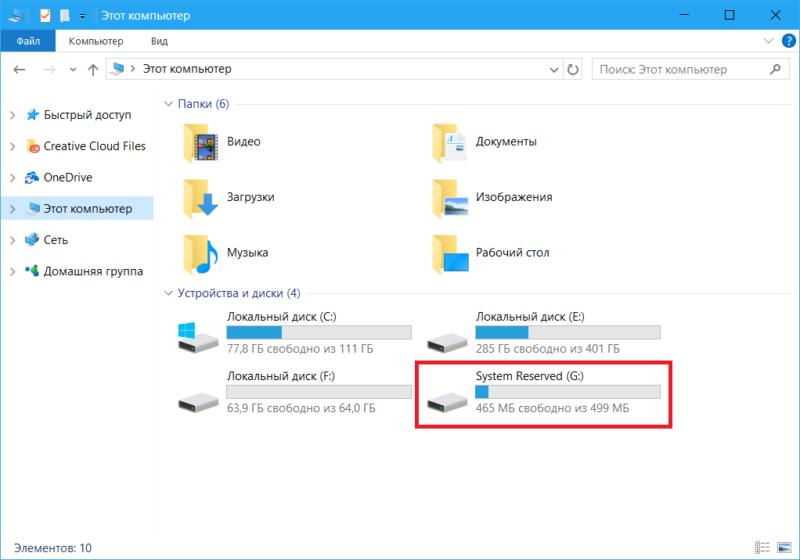
Зарезервировано системой потребляет всего 100 Мб на Windows 7, 350 Мб на Windows 8 и 500 Мб на Windows 10. Зачастую этот раздел создается при установке системы, перед разделением хранилища для основного раздела под Windows.
Как удалить диск Зарезервировано системой
Для начала определимся с одним важным фактом: диск Зарезервировано системой нельзя удалять. Проще и безопаснее для вашего компьютера, если вы просто оставите его в покое. Тем не менее, вы можете его скрыть, чтобы он не мозолил вам глаза, и чтобы кто-нибудь случайно не скопировал туда какую-нибудь информацию.
Теоретически, можно удалить диск Зарезервировано системой так, чтобы Windows даже осталась в рабочем состоянии. Для начала вам надо будет переместить файлы загрузки из зарезервированного диска на другой раздел (системный диск, где установлена Windows). Этот процесс сложнее чем кажется. Он включает в себя деликатную настройку реестра, копирование различных файлов между дисками, и обновления BCD. На Windows 8 вам надо будет также отключить и включить систему восстановления Windows. Только после всех этих танцев с бубном вы сможете безопасно удалить диск Зарезервировано системой. Как вы можете увидеть сами, выигранные 500 Мб свободного пространства не стоят подобной головной боли. Более того, Microsoft не поддерживает подобные техники, поэтому мы тоже не рекомендуем прибегать к столь радикальным методам увеличения свободного пространства на диске. Есть множество других способов, с помощью которых вы сможете выкроить лишние гигабайты на накопителе, если свободное место на нем ограничено.
Как скрыть диск Зарезервировано системой
Скрыть раздел Зарезервировано системой можно только в том случае, если он отображается в Проводнике Windows и ему присвоена отдельная буква. Без назначенной буквы скрыть диск Зарезервировано системой не получится. Скрывать попросту будет нечего, поскольку без буквы он не будет отображаться. В этом-то и заключается способ скрыть диск – вам надо попросту удалить привязанную к нему букву. Ее там попросту не должно быть.
- Нажмите Win+ X и выберите из открывшегося меню Управление дисками. Откроется дисковая утилита.
- Найдите диск Зарезервировано системой или System Reserved. Нажмите по нему правой кнопкой мыши и выберите Изменить букву диска или путь к диску.
- Появится небольшое окно, в котором вы увидите букву диска с резервными файлами. Нажмите на нее, а затем нажмите Удалить. Система удалит только букву и оставит раздел нетронутым. Но после этого он уже не будет отображаться в Проводнике.
Как предотвратить создание диска Зарезервировано системой
Как вариант, вы можете предотвратить создание диска Зарезервировано системой. Для этого вам надо будет установить систему на уже размеченный диск, где все свободное пространство занимает уже готовый раздел. Интерфейс распределения дискового пространства при установке Windows не подойдет – система все равно создаст нужный ей раздел. Поэтому придется использовать сторонние утилиты для разметки или командную строку. Но опять же, мы не станем описывать эту процедуру, поскольку она не имеет ровным счетом никакого смысла. Не делайте этого, правда. Просто скройте диск Зарезервировано системой и забудьте о нем.